Este guia descreve os passos necessários para desinstalar o Bitdefender Parental Control no Windows. Independentemente da versão do Windows em execução no seu computador, o processo de remoção da aplicação de Controlo Parental será intuitivo e fácil de seguir.
Passo 1: Desatribuir dispositivo do perfil da criança
Visite https://central.bitdefender.com/ e inicie sessão na sua conta Bitdefender Central.
No menu do lado esquerdo, clique em "Parental Control".
Aceda ao perfil da criança e, em seguida, clique no número de dispositivos listados sob o seu nome.
Localize o computador Windows da criança e clique na opção "Unassign device" (Desatribuir dispositivo).
Confirme que pretende remover o dispositivo selecionado das definições do Controlo Parental.
Passo 2: Abrir o Painel de Controlo
Clique no botão de menu ⊞ "Iniciar" localizado no canto inferior esquerdo do ecrã.
Na barra de pesquisa, digite APPWIZ.CPL e pressione Enter.
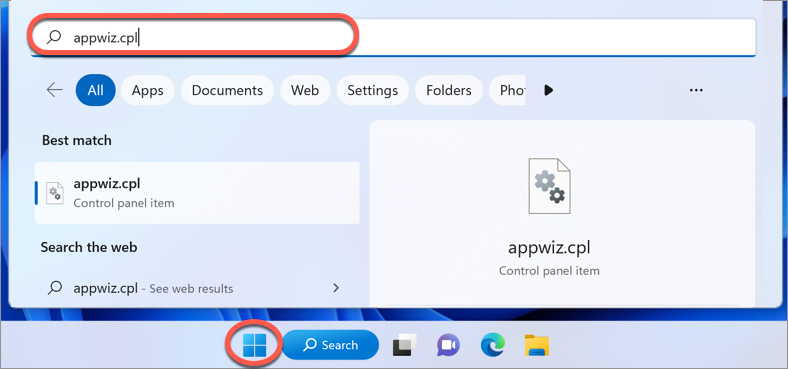
Alternativamente, se você estiver usando uma versão mais antiga do Windows, você pode encontrar o Painel de Controle diretamente no menu Iniciar.
Passo 3: Desinstalar o Bitdefender Parental Control
Verá uma lista de todos os programas instalados no seu computador. Percorra a lista para encontrar o Bitdefender Parental Control.
Depois de encontrar o programa Bitdefender Parental Control, clique nele para seleccioná-lo e, em seguida, clique no botão "Desinstalar" na parte superior da janela.
Passo 4: Permitir a desinstalação
A Bitdefender irá pedir-lhe que confirme a sua decisão de desinstalar a aplicação de Controlo Parental. Clique no botão "Sim" quando solicitado.
E pronto! Desinstalou com sucesso o Controlo Parental Bitdefender do seu computador Windows.



